- Fix: Steam krasjer eller fryser på Windows 11
- 1. Oppdater Windows
- 2. Se etter valgfrie oppdateringer
- 3. Oppdater grafikkdriveren
- 4. Kjør en SFC-skanning
- 5. Endre innstillinger for videoytelse (bare 32-biters)
- 6. Avinstaller Sonic Studio 3
- 7. Aktiver spillmodus
- 8. Deaktiver Windows-sikkerhet midlertidig
- 9. Installer Steam på nytt
- Krasjer eller fryser opprinnelsen på Windows 11?
- Krasjer eller fryser damp på Windows 11?
- Hvordan fikser jeg Microsoft Flight Simulator som krasjer på Windows 10?
- Hvordan fikse Windows 11 krasjer stadig på Windows 10?
- Hvordan fikser jeg dampkrasj på Windows 10?
- Hvordan fikse Ready or not fortsetter å krasje på Windows PC?
- Er Microsoft Flight Simulator 2020 dårlig på PC?
- Hvordan fikse Microsoft Flight Simulator-kontrolleren som ikke fungerer på PC?
- Hvordan fikser jeg spillkrasj i Windows 10?
- Hvorfor krasjer Microsoft Flight Simulator på Windows 10?
- Hvordan fikser jeg Origin-klient som krasjer eller fryser på Windows 11?
- Hvorfor kan jeg ikke starte Origin-klienten på Windows 10?
- Hvorfor krasjer steam på Windows 10?
- Hvordan stopper jeg klar eller ikke fra å krasje på PC?
- Hvordan fikser jeg Microsoft Store-krasj på Windows 10?
Valve Corporations Steam er en populær digital distribusjonstjeneste for videospill som har blitt lansert som en frittstående skrivebordsklient for å installere og spille spill på Windows, Mac og Linux. Det er også verdt å nevne at brukere kan legge til ikke-Steam-spill også på Steam-klienten og begynne å spille direkte. Imidlertid ser det ut til at noen uheldige brukere har Steam Crashing eller Freezing-problemet på Windows 11 nylig, noe som er uventet.
Microsoft ga nylig ut den stabile versjonen av Windows 11 etter å ha presset betakanalen via Insider Preview-programmet. Selv om Windows 11 støtter PC-spill mye bedre enn forgjengerne, kjører Steam-klienten på en eller annen måte ikke bra på systemet for noen brukere på en stund. Noen rapporter kommer ut om at Steam-klienten enten krasjer ved oppstart eller mens du laster ned/installerer spill på Win11 bortsett fra å fryse eller hakking.
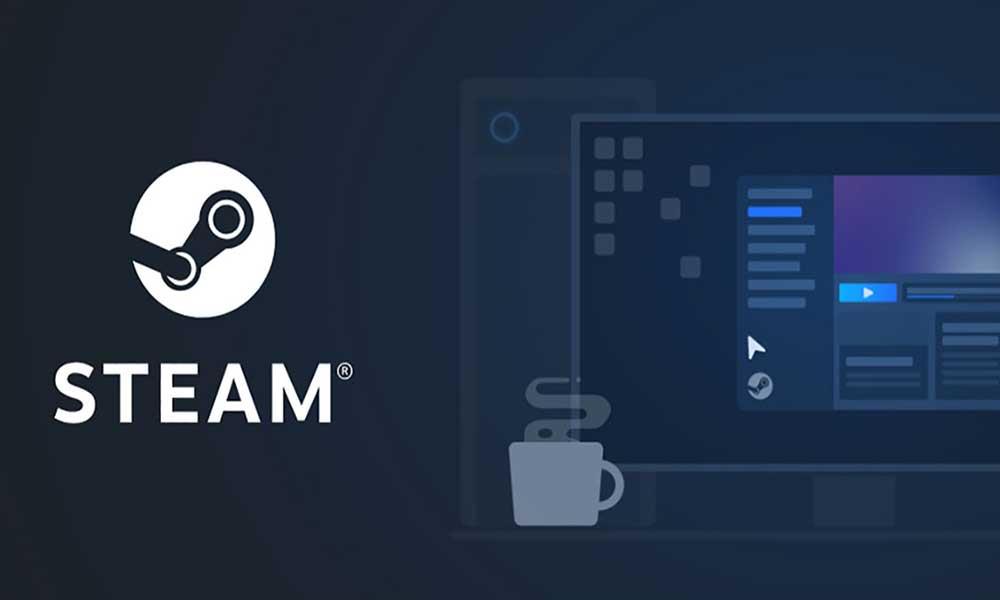
Fix: Steam krasjer eller fryser på Windows 11
Microsoft har nylig gitt ut en oppdatering for Windows 11 som i utgangspunktet fikser en feil med appen krasjer bortsett fra BSoD (Blue Screen of Death)-feilen også. Det ser imidlertid ut til at Steam-skrivebordsklienten etter hvert krasjer ganske ofte selv etter at du har installert den siste versjonen. Ifølge brukerne, selv etter å ha oppgradert Steam til den nyeste versjonen, vedvarer problemet. Heldigvis er problemet spesifikt for noen få Windows 11-brukere akkurat nå.
Nå, hvis du også står overfor det samme problemet, kan du sjekke ut denne feilsøkingsveiledningen for raskt å løse det. Her har vi delt med deg et par mulige løsninger som bør hjelpe deg. Så, uten å kaste bort mer tid, la oss hoppe inn i det.
1. Oppdater Windows
Det ser ut til at utdatert Windows OS eller build kan ha noen buggy-elementer eller stabilitetsproblemer overhodet. Hvis du ikke har oppdatert Windows-versjonen din på en stund, sørg for å følge trinnene nedenfor for å se etter oppdateringer.
Annonser
- trykk Windows + I nøkler for å åpne Innstillinger.
- Klikk på Windows-oppdatering fra venstre rute > Klikk på Se etter oppdateringer.
- Hvis det er en oppdatering tilgjengelig, sørg for å gjøre det Last ned og installer den.
- Installasjonsprosessen for oppdateringen kan ta litt tid, og du må starte datamaskinen på nytt for å bruke endringer. (når du blir bedt om det)
- Når du er ferdig, kan du prøve å starte Steam for å se etter krasj- eller fryseproblemet på Windows 11.
Annonse
Slik løser du hvis 4K-videoer ikke spilles av på Windows 11
Fix: Windows 11-oppgavelinjen skjuler seg ikke i fullskjerm
Hvordan fikse hvis lysstyrkeskyveknappen mangler på Windows 11 og 10
Slik løser du problemet med at skanneren ikke fungerer på Windows 11
2. Se etter valgfrie oppdateringer
I tillegg kan du også se etter valgfrie oppdateringer på Windows-datamaskinen din for å sjekke om det er flere driver- eller programvareoppdateringer tilgjengelig eller ikke. Hvis ja, sørg for å installere disse oppdateringene umiddelbart ved å følge trinnene nedenfor:
- trykk Windows + I nøkler for å åpne Innstillinger.
- Klikk på Windows-oppdatering fra venstre rute > Klikk på Avanserte instillinger.
- Nå, gå til Valgfrie oppdateringer (under Ytterligere alternativer) > Klikk på Driveroppdateringer for å utvide listen.
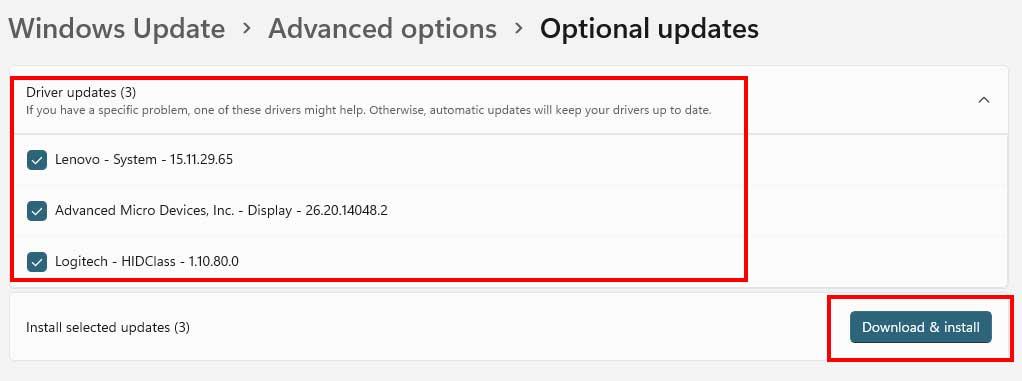
- Hvis det er driver- eller applikasjonsoppdateringer tilgjengelig, velg dem én etter én hva du vil oppdatere.
- Klikk til slutt på Last ned og installer > Vent til oppdateringsprosessen er fullført.
- Start PC-en på nytt for å bruke endringer.
3. Oppdater grafikkdriveren
Sørg for å se etter grafikkdriveroppdateringen på din Windows 11-PC for å sikre at det ikke er noen oppdateringer som venter. Noen ganger kan en utdatert eller ødelagt grafikkdriverversjon føre til at flere kompatibilitetsproblemer med spillene eller programmene kjører riktig. Å gjøre slik:
- trykk Windows + X tastene for å åpne Hurtigstartmeny.
- Klikk på Enhetsbehandling > Dobbeltklikk på Skjermadaptere.
- Høyreklikk på grafikkortet > Velg Oppdater driveren.
- Velge Søk automatisk etter drivere.
- Hvis det er en oppdatering tilgjengelig, vil den automatisk laste ned og installere oppdateringen.
- Når du er ferdig, sørg for å starte datamaskinen på nytt for å bruke endringer.
4. Kjør en SFC-skanning
Ved å kjøre SFC-skanningen på din Windows 11 PC vil du kunne finne ut om en programfil eller diskstasjonen har noen problemer eller ikke. Hvis det er et problem, kan du prøve å fikse det manuelt.
Annonser
- Klikk på Startmeny og type cmd.
- Nå, Høyreklikk på Ledeteksten fra søkeresultatet.
- Å velge Kjør som administrator > Klikk på hvis du blir bedt om det Ja å gi administratorrettigheter.
- Når ledetekstvinduet åpnes, skriv inn følgende kommando og trykk Tast inn for å utføre det: [Det er et mellomrom før /]
sfc /scannow
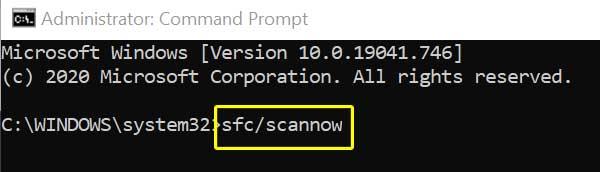
- Vent nå til prosessen er fullført.
- Når du er ferdig, start datamaskinen på nytt for å endre effekter umiddelbart.
5. Endre innstillinger for videoytelse (bare 32-biters)
Merk: Denne metoden fungerer bare på 32-bits arkitektur. Så hvis PC-en din kjører på 64-bit, hopp over denne metoden.
- Klikk på Startmeny > Søk etter Avanserte systeminnstillinger.
- Klikk på den fra søkeresultatet > Velg Avansert.
- Sørg for å klikke på Innstillinger under Opptreden fanen.
- Velg Forebygging av datautførelse fanen > Klikk på «Slå på DEP for alle programmer unntatt de jeg velger» alternativ.
- Nå, klikk på Legge til > Velg Damp kjørbar fil som har problemet.
6. Avinstaller Sonic Studio 3
Noen rapporter kommer ut om at avinstallering av Sonic Studio 3-applikasjonen på PC-en løste problemet med Steam-krasj eller frysing.
Annonser
- trykk Windows + I nøkler for å åpne Innstillinger.
- Klikk på Apper fra venstre rute > Klikk på Apper og funksjoner.
- Søk etter Sonic Studio 3 og klikk på ikonet med vertikale prikker fra høyre.
- Velg nå Avinstaller > Sørg for å starte PC-en på nytt for å bruke endringer.
7. Aktiver spillmodus
Som vi har nevnt ovenfor, er Windows 11 mer kompatibel med PC-spill enn sine forgjengere, da Microsoft har lagt til mange spillfunksjoner bortsett fra mange forbedringer. Derfor vil du over en periode få forbedret spillytelse på din Windows 11-datamaskin med eksisterende eller kommende spilltitler. Hvis du ikke vet, har Microsoft også lagt til noen funksjoner som Game Mode, Auto HDR og DirectStorage.
Hvis du ikke har aktivert spillmodusfunksjonen på datamaskinen din ennå, kan du gjøre det ved å følge trinnene nedenfor:
- trykk Windows + I nøkler for å åpne Innstillinger.
- Klikk på Gaming fra venstre rute > Klikk på Spillemodus.
- Klikk på Spillemodus veksle til slå den på.
- Nå kan du prøve å starte Steam-klienten på PC-en din for å se etter krasjproblemet.
8. Deaktiver Windows-sikkerhet midlertidig
Du bør prøve å midlertidig deaktivere sikkerhetsprogrammer på din Windows 11-PC som Windows Defender-brannmuren, virus- og trusselbeskyttelse eller annen tredjeparts antivirusprogramvare. Å gjøre det:
- Klikk på Startmeny > Søk etter virus- og trusselbeskyttelse.
- Klikk på den fra søkeresultatet og skru av de sanntidsbeskyttelse manuelt.
- Søk deretter etter forsvarer brannmur fra Start-menyen > Åpne den og skru av manuelt.
Som vi har nevnt, hvis du bruker tredjeparts antivirusprogramvare, sørg for å slå av sanntidsskanning eller beskyttelse midlertidig. Når du er ferdig, kan du se etter Steam-krasj- eller fryseproblemet på Windows 11.
9. Installer Steam på nytt
Hvis ingen av metodene fungerte for deg, prøv å avinstallere og installere Steam-klienten på nytt på din Windows 11 PC som en siste utvei. Noen ganger kan ominstallering av programmet på Windows fikse flere problemer med systemfeil eller ødelagt applikasjon. Å gjøre dette:
- trykk Windows + I nøkler for å åpne Windows-innstillinger.
- Klikk på Apper > Rull nedover listen over installerte apper og finn Damp. [Du kan også skrive steam direkte og søke etter det]
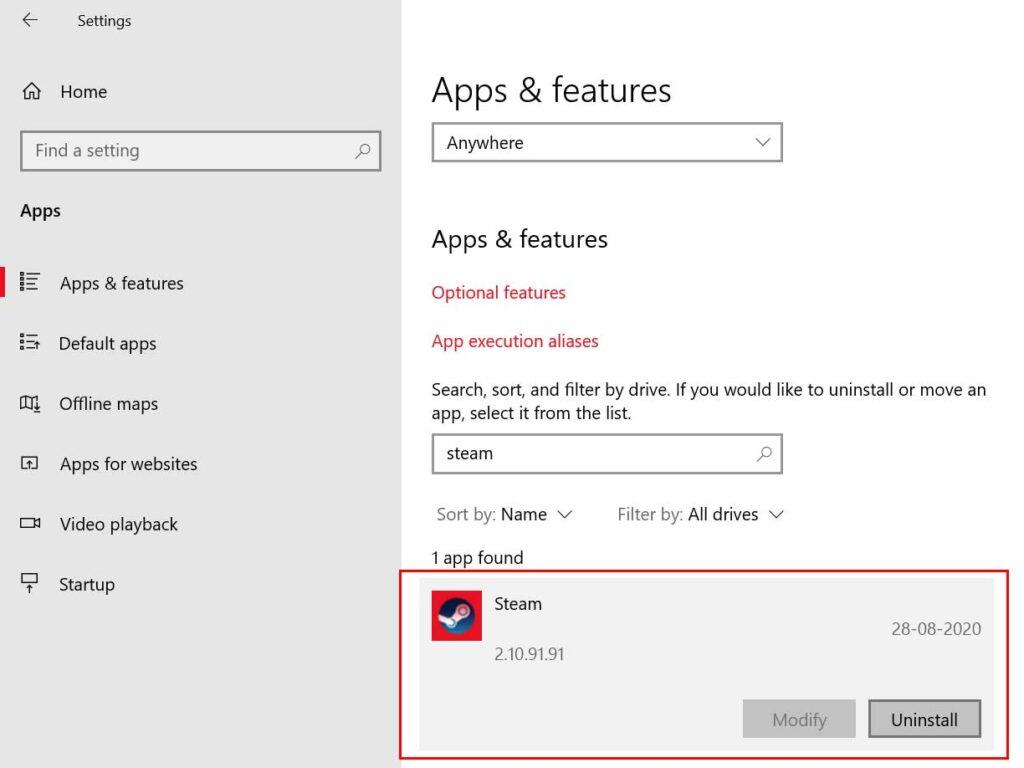
- Klikk på Damp og velg Avinstaller.
- Følg instruksjonene på skjermen for å fullføre avinstalleringsprosessen.
- Når du er ferdig, sørg for å starte PC-en på nytt for å endre effekter.
- Gå deretter over til Steam-installasjonsside og ta for Windows 11.
- Til slutt åpner du Steam > Logg på Steam-kontoen din > Last ned og installer spill.
- Du er ferdig. Nyt!
Det er det, folkens. Vi antar at denne veiledningen var nyttig for deg. For ytterligere spørsmål kan du kommentere nedenfor.
FAQ
Krasjer eller fryser opprinnelsen på Windows 11?
Det er en programvareklient som fungerer som en spillstarter akkurat som andre skrivebordsklienter for PC-spill. Nå, etter oppgradering til Windows 11, ser det ut til at noen brukere uventet rapporterer om Origin Crashing or Freezing-problemet på Windows 11-datamaskinen. Vel, det blir ganske vanlig.
Krasjer eller fryser damp på Windows 11?
Det er også verdt å nevne at brukere kan legge til ikke-Steam-spill også på Steam-klienten og begynne å spille direkte. Imidlertid ser det ut til at noen uheldige brukere har Steam Crashing eller Freezing-problemet på Windows 11 nylig, noe som er uventet.
Hvordan fikser jeg Microsoft Flight Simulator som krasjer på Windows 10?
Trinn 1: Trykk Shift + CTRL + Esc samtidig for å trekke opp oppgavebehandlingen. Trinn 2: Se etter Microsoft Flight Simulator-tjenesten og høyreklikk på den. Trinn 3: Klikk på Avslutt oppgave for å tvinge ned spillet. Trinn 4: Åpne spillet på nytt fra Steam-biblioteket ditt. De fleste av de mindre problemene som får spill til å krasje kan løses ved denne prosedyren.
Hvordan fikse Windows 11 krasjer stadig på Windows 10?
Slik fikser du Windows 11 fortsetter å krasje ved å installere de nyeste Windows-oppdateringene: Trinn 1: For å utløse Windows-innstillinger, klikk på Start-menyikonet og klikk deretter på tannhjulikonet (Innstillinger) som vist nedenfor. Trinn 2: Når Windows-innstillinger blir bedt om på skjermen, velg alternativet Oppdater og sikkerhet.
Hvordan fikser jeg dampkrasj på Windows 10?
Klikk på Gaming fra venstre rute > Klikk på Spillmodus. Klikk på spillmodusbryteren for å slå den på. Nå kan du prøve å starte Steam-klienten på PC-en din for å se etter krasjproblemet. 8. Deaktiver Windows-sikkerhet midlertidig
Hvordan fikse Ready or not fortsetter å krasje på Windows PC?
VOID Interactive, utvikleren av spillet (Ready Or Not) fortsetter å gi ut de nyeste spilloppdateringene og oppdateringene for å fikse feil og forbedre den generelle spillytelsen. Så installering av den nyeste spilloppdateringen kan hjelpe deg med å fikse at Ready or Not fortsetter å krasje på Windows-PC.
Er Microsoft Flight Simulator 2020 dårlig på PC?
Microsoft Flight Simulator 2020 har lansert med utrolig kritikerroste. Spillet er en av de beste simulatorene på markedet som har noe for alle slags spillere. Ikke bare er spillet tilgjengelig, men det er også godt optimalisert. Men med så mange PC-konfigurasjoner er det garantert problemer med spillet.
Hvordan fikse Microsoft Flight Simulator-kontrolleren som ikke fungerer på PC?
Hvis løsningen ovenfor ikke fungerte, bytter du til Steam Big Picture Mode > Library > Microsoft Flight Simulator > klikk på «Administrer spill» (til venstre) > Kontrolleralternativer > velg «Tvungen på» for «Steam-inngang per spillinnstilling». Start PC-en på nytt og kontrolleren vil begynne å jobbe med Microsoft Flight Simulator.
Hvordan fikser jeg spillkrasj i Windows 10?
Fix 1. Kjør som administrator (Microsoft Store-versjon) Dette er den enkle løsningen når du opplever krasjproblem ved lansering. Så i stedet for å klikke på startknappen fra Microsoft Store. Du må gi privilegier til spillet. Reparer 2. Oppdater grafikkdriveren
Hvorfor krasjer Microsoft Flight Simulator på Windows 10?
Det er en rekke mulige årsaker til at Flight Simulator på Microsoft Windows 10 2020 krasjer problemer. La oss diskutere hver av dem nedenfor. Utdaterte GPU-drivere.Dette er en vanlig årsak til at noen kan oppleve at datamaskinen deres ikke vil laste inn Microsoft Flight Simulator 2020, eller støter på krasjproblemer fra tid til annen.
Hvordan fikser jeg Origin-klient som krasjer eller fryser på Windows 11?
Ved å tømme Origin-klientbufferen eller midlertidige data kan du enkelt fikse problemet med krasj eller frysing av skrivebordsklienten på Windows 11. For å gjøre det: Lukk Origin-klienten på PC-en først.
Hvorfor kan jeg ikke starte Origin-klienten på Windows 10?
Noen ganger kan du kanskje ikke starte Origin-klienten på din Windows-PC på grunn av den utdaterte eller ødelagte grafikkdriverversjonen. Det er bedre å se etter oppdateringen og installere den nyeste versjonen for å fikse flere problemer. For å gjøre det: Trykk på Windows + X-tastene for å åpne hurtigkoblingsmenyen.
Hvorfor krasjer steam på Windows 10?
Steam er en plattform som krever lese- og skrivetillatelse på disker og mapper. Noen ganger må den også endre systemfilene slik at de kan kjøre på en mest mulig optimalisert måte. Hvis Steam ikke har administratortilgang, kan det sette seg fast og fortsette å krasje på ubestemt tid.
Hvordan stopper jeg klar eller ikke fra å krasje på PC?
Nedenfor ser du hvordan du fikser at Ready or Not fortsetter å krasje på PC: Trinn 1: Introduser Steam på PC-en din. Trinn 2: Gå til biblioteket. Trinn 3: Finn og klikk høyre på Klar eller ikke for å velge Egenskaper. Trinn 4: Klikk på LOKALE FILER fra venstre og klikk deretter på Bekreft integriteten til spillfiler …
Hvordan fikser jeg Microsoft Store-krasj på Windows 10?
Å tømme Microsoft Store-bufferen er kjent for å hjelpe til med å løse problemet med appen som krasjer på Windows 10. Derfor, hvis tilbakestilling av appen ikke hjelper, er det på tide å tilbakestille selve Microsoft Store-prosessen. Trinn 1: Åpne startmenyen, skriv inn cmd for å åpne kommandoprompt.
